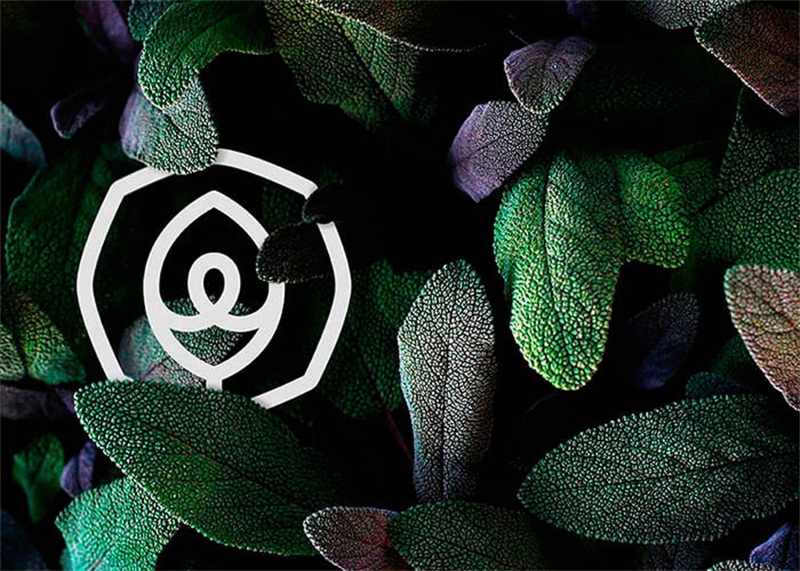萬盛學電腦網 >> 圖文處理 >> Photoshop教程 >> ps入門教程 >> 利用圖層樣式制作可愛的寶石質感按鈕
利用圖層樣式制作可愛的寶石質感按鈕
教程介紹非常通透的寶石質感按鈕的制作方法。大致過程:先用選區工具做出想要的形狀,調色後用一些圖層樣式做出紋理和質感效果。然後再加上高光和文字即可。
最終效果

1、打開下圖所示的背景素材。
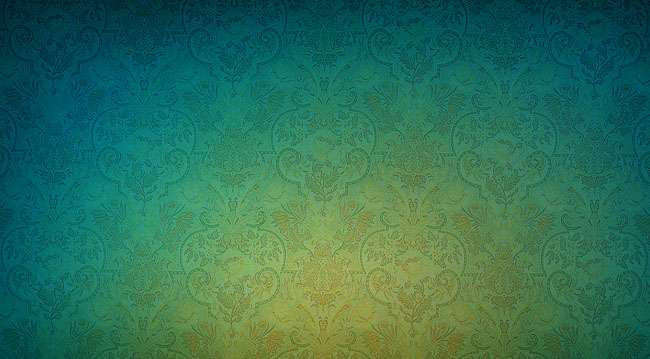
2、選擇“橢圓”工具進行繪制。
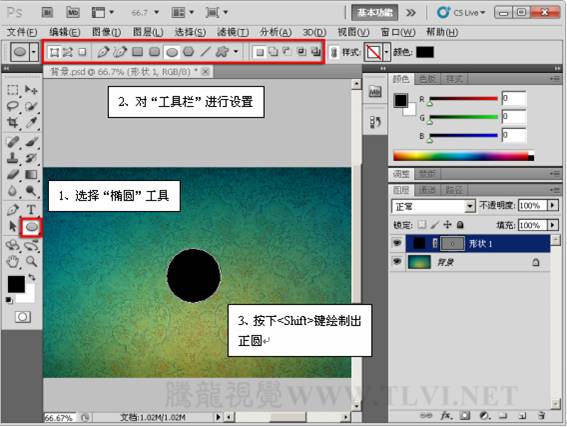
3、雙擊圖層縮覽圖,設置打開的“拾取實色”對話框。

4、執行“編輯”→“變換”→“變形”命令。
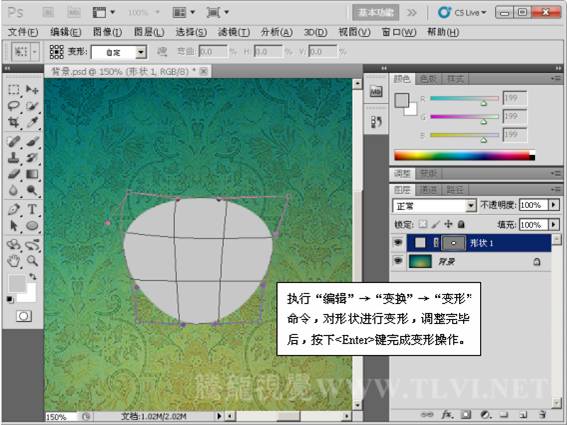
5、為“形狀 1”添加“內陰影”圖層樣式效果。
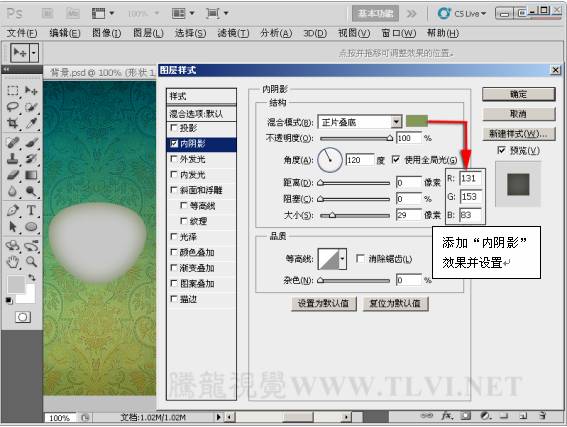
6、設置“圖案疊加”圖層樣式。

7、新建“圖層 1”,選擇“矩形選框工具”繪制選區。

8、設置漸變色,並填充選區。
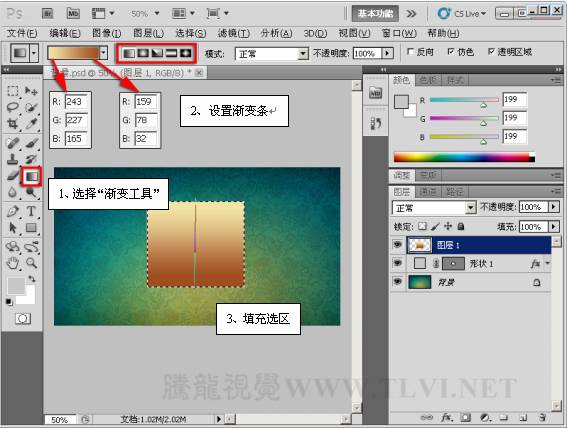
9、新建“圖層2”,設置漸變色並填充選區。

10、設置“圖層2”的混合模式為“柔光”。

11、設置“圖層1”的混合模式為“強光”。

12、選擇“圖層 1”圖層,執行“圖層”→“創建剪貼蒙版”命令。

13、為“圖層 2”創建剪貼蒙板。

14、選擇“橢圓”工具進行繪制。

15、切換到“路徑”調板將路徑作為選區載入。

16、切換回“圖層”調板,新建圖層並填充漸變色。
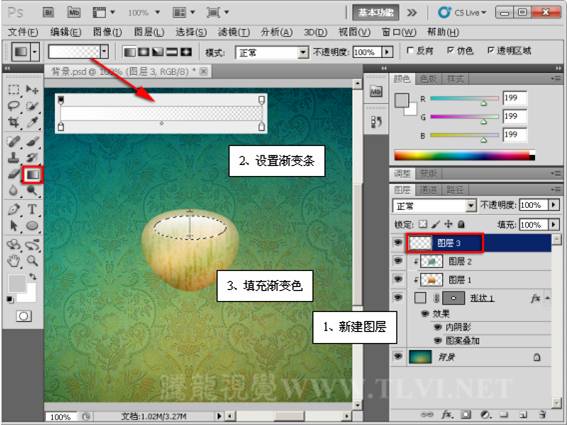
17、使用橫排文字工具,創建文字。

18、為文字添加“外發光”圖層樣式效果。

19、設置“斜面和浮雕”圖層樣式。
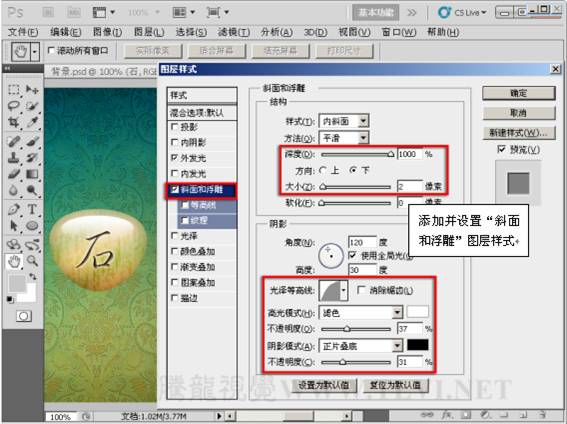
20、設置“等高線”。
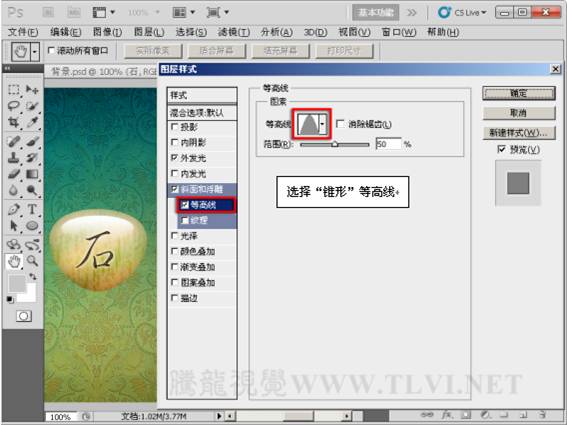
21、設置“描邊”圖層樣式。

22、為圖像添加陰影。

23、參照以上方法制作出其他圖像,完成最終效果。

ps入門教程排行
軟件知識推薦
相關文章
copyright © 萬盛學電腦網 all rights reserved